페이스북 스토리 만드는 방법

페이스북 스토리는 만드는 재미가 있습니다. 안드로이드 기기와 컴퓨터에서 스토리를 만드는 방법을 소개합니다.
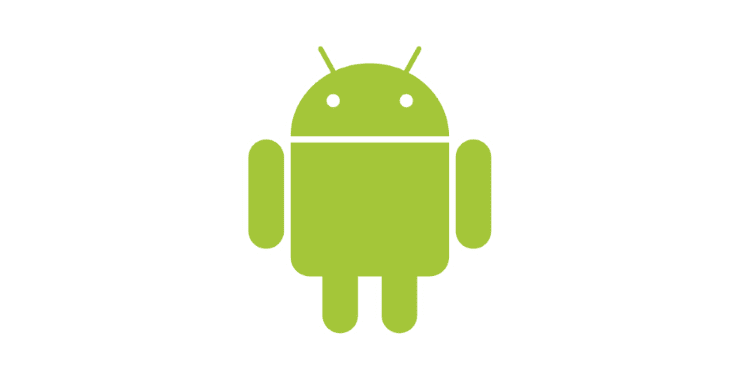
Android는 휴대전화를 위한 매우 훌륭한 운영 체제입니다. 다재다능하고 빠르며 수많은 기능이 함께 제공됩니다. 물론, 휴대폰 대신 컴퓨터에서 실행하고 싶다면 테스트 목적이든 그저 재미삼아든 그렇게 할 수 있습니다. VirtualBox를 사용하여 일반 가상 머신이나 VM에 선택한 Android 버전을 설치하기만 하면 됩니다. 아래 단계를 따르기만 하면 Android가 즉시 실행될 수 있습니다.
첫 번째 단계는 물론 VirtualBox를 설치하는 것입니다. 이렇게 하려면 공식 웹 사이트에서 소프트웨어를 다운로드하고 간단한 설치 프로세스를 따르십시오. 완료되면 실제 작업을 시작할 수 있습니다. Android ISO 형식의 디스크 이미지 획득. 이에 대한 가장 신뢰할 수 있는 소스는 Android-x86 프로젝트로, PC 하드웨어에서 작동하도록 Android 코드를 이식하는 데 시간을 보낸 오픈 소스 개발자 팀입니다.
VirtualBox를 설치하고 ISO를 사용할 준비가 되면 Virtual Box를 열고 "새로 만들기"를 클릭하여 새 VM을 만듭니다. 이름과 파일 위치를 구성해야 하며 유형을 "기타"로 설정하고 버전을 "기타/알 수 없음(64비트)"(또는 다운로드한 경우 32비트 버전)으로 설정하는 것이 좋습니다. 32비트 ISO). 이렇게 하면 나중에 일부 호환성 문제를 피할 수 있습니다.
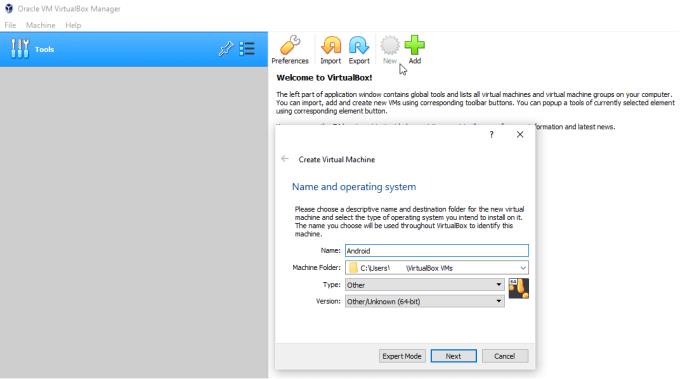
새 가상 머신을 만들고 이름을 지정합니다.
다음 단계는 VM에 할당되는 메모리(RAM)의 양을 구성하는 것입니다. 최대 수는 컴퓨터의 시스템 리소스를 기반으로 합니다. 16GB 시스템을 사용하여 VM에 32GB RAM을 제공할 수 없습니다! 할당해야 하는 절대 최소값은 2GB이지만 6~8GB의 RAM이 권장됩니다. 이 VM에는 실제 모바일 핸드셋과 동일한 종류의 리소스가 필요하므로 일반적으로 많을수록 좋습니다.
팁: 나머지 운영 체제에서 사용할 수 있도록 최소 4GB의 RAM을 남겨두십시오. 그렇지 않으면 시스템 불안정 문제가 발생할 수 있습니다.
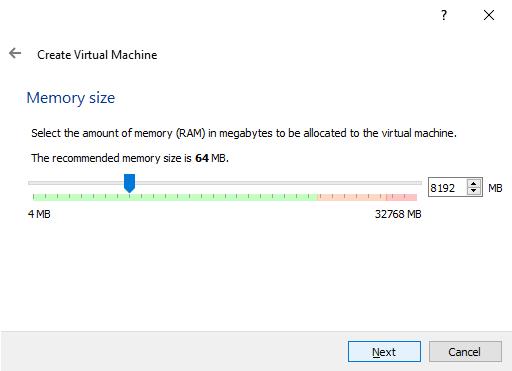
VM에 할당된 RAM의 양을 구성합니다.
VM 생성 프로세스의 다음 단계는 가상 머신을 위한 새 가상 하드 드라이브를 만드는 것입니다. "지금 가상 하드 디스크 만들기" 옵션을 선택하고 다음을 누르십시오. 모든 파일 형식이 작동하며 VDI의 기본값은 완벽하게 작동합니다. 다시 다음을 누르고 파일을 "고정 크기"로 설정합니다. 마지막으로 새 가상 드라이브를 저장할 하드 드라이브의 위치와 필요한 하드 드라이브의 크기를 구성합니다. Android-x86 이미지에 필요한 최소 하드 드라이브 크기는 8GB입니다. 가상 머신으로 무엇을 할 계획인지에 따라 16GB의 하드 드라이브는 충분해야 하며 컴퓨터 리소스를 너무 많이 소모하지 않아야 합니다.
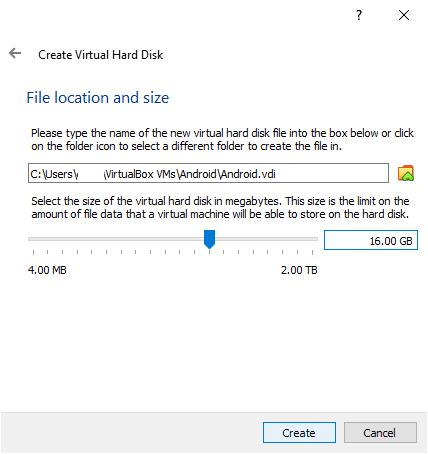
VM의 하드 드라이브 크기를 구성합니다.
이제 VM이 컴퓨터 목록에 표시되지만 시작할 준비가 되기 전에 구성해야 할 몇 가지 사항이 더 있습니다. 장치를 마우스 오른쪽 버튼으로 클릭하고 설정으로 이동하십시오.
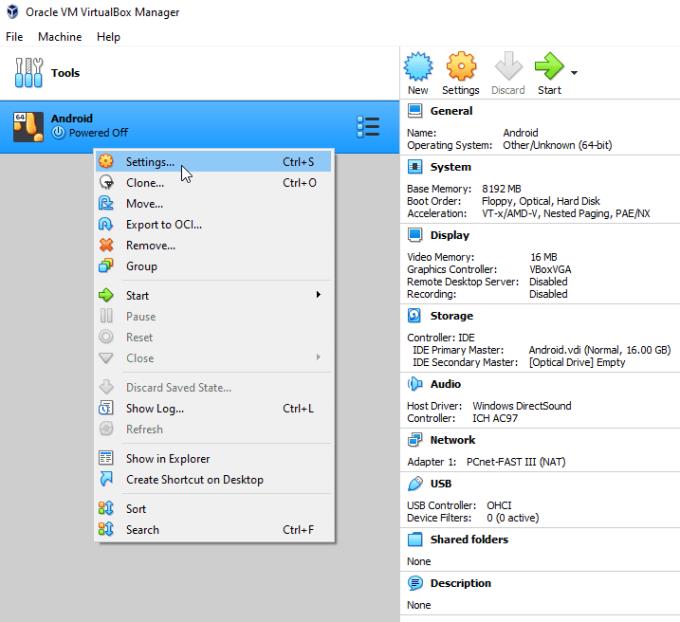
장치 설정을 엽니다.
설정에서 첫 번째 중지는 "시스템" 아래의 "프로세서" 탭입니다. 여기에서 VM이 가질 CPU 코어 수를 구성할 수 있습니다. 이 값을 최소한 2로 늘려야 하지만 더 많이 늘리는 것이 좋습니다. RAM과 마찬가지로 이것은 실제 모바일 핸드셋에서 볼 수 있는 것과 동일하므로 많을수록 좋습니다.
팁: Android-x86 개발자는 VM에 가상 CPU 코어를 하나만 할당하면 시스템 충돌이 발생할 가능성이 높다고 경고합니다.
할당할 수 있는 최대 CPU 코어 수는 컴퓨터 CPU의 코어 수에 따라 다릅니다. 4개가 더 낫지만 운영 체제에 최소한 2개의 CPU 코어를 남겨 두십시오.
팁: 논리적 하이퍼스레드 코어가 아닌 물리적 CPU 코어만 가상 머신에 안정적으로 할당할 수 있으므로 슬라이더의 빨간색 부분으로 이동하지 마십시오. 그렇지 않으면 안정성 문제가 발생할 수 있습니다.
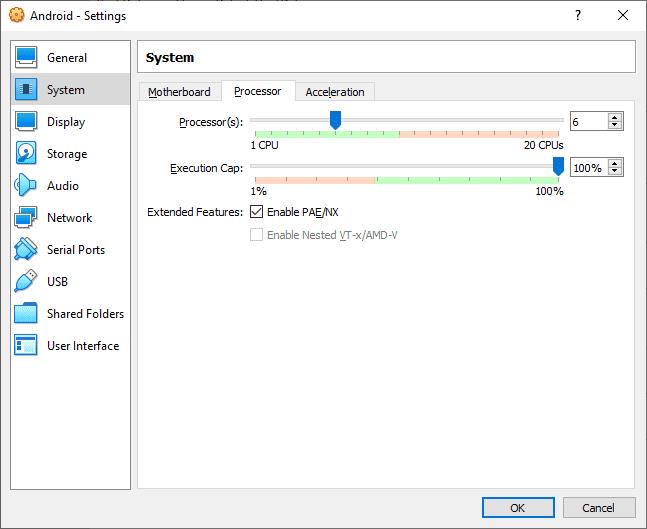
사용할 CPU 코어 수를 할당합니다.
설정의 다음 단계는 "디스플레이" 아래의 "화면" 탭입니다. 여기서 VM에서 사용할 수 있는 "비디오 메모리"를 32MB 또는 64MB로 늘리고 "그래픽 컨트롤러"가 "VBoxVGA"로 설정되어 있는지 확인합니다.
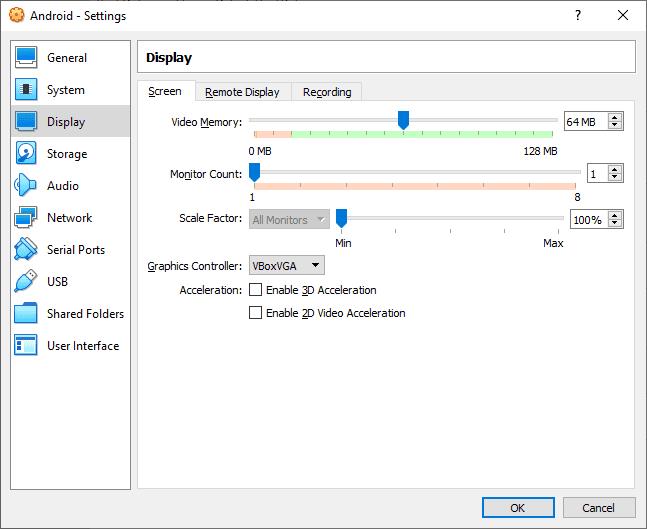
비디오 메모리의 양을 구성합니다.
설정의 다음 단계는 VM에서 광학 디스크로 읽을 Android ISO 디스크 이미지를 구성하는 것입니다. 이렇게 하려면 "저장소"를 클릭하고 "빈" CD/DVD 이미지를 선택한 다음 오른쪽에 있는 두 번째 CD/DVD 아이콘을 클릭하고 "디스크 파일 선택..."을 선택합니다.

ISO 이미지를 가져오려면 이 옵션을 선택하세요.
다음으로 사용할 ISO를 선택해야 합니다. 여기서 이전에 다운로드한 Android ISO가 재생됩니다. 다운로드 폴더(또는 저장한 위치)에 있을 수 있습니다. Windows 파일 탐색기에서 파일 형식은 "디스크 이미지 파일"로 나열됩니다. ISO를 가져오면 "확인"을 눌러 VM 설정을 업데이트합니다.
이제 처음으로 VM을 시작할 준비가 되었습니다. Android 설치를 시작하려면 VM을 선택한 다음 시작을 클릭하기만 하면 됩니다.
"시동 디스크를 선택하십시오"라는 메시지가 표시될 수 있습니다. 그렇다면 Android ISO를 선택하십시오. 다음 화면에는 부팅 옵션이 표시되며 Android를 VM에 설치하려면 아래로 스크롤하여 "설치" 옵션을 선택해야 합니다.
팁: VM은 커서(및 키보드)를 캡처하여 마우스를 창 밖으로 옮기거나 탭 밖으로 이동하지 못하게 할 수 있으며, 마우스를 사용하여 컴퓨터를 다시 제어할 수 있도록 하려면 "호스트" 키를 눌러야 합니다. "호스트" 키는 VM 창의 오른쪽 하단 모서리에 표시되며 호스트 키를 누르면 기본적으로 "오른쪽 Ctrl"로 설정될 수 있습니다. VM은 마우스와 키보드를 운영 체제로 되돌려 놓습니다.
다음 화면은 "파티션 선택" 화면입니다. 여기에서 가상 하드 드라이브에 Android를 설치할 위치를 VM에 지시합니다. 기본적으로 파티션이 없으므로 아래쪽 화살표를 눌러 "파티션 생성/수정"을 강조 표시하고 Enter 키를 누릅니다. 새 파티션을 만들려면 "새로 만들기" 옵션을 강조 표시하고 Enter 키를 누릅니다. 이제 파티션의 속성을 구성할 수 있지만 모든 값을 제안된 기본값으로 편안하게 둘 수 있습니다.
그러나 파티션에 이름을 적용해야 합니다. 파티션이 생성되면 디스크에 변경 사항을 기록해야 합니다. 이렇게 하려면 커서를 오른쪽으로 이동하고 "쓰기"를 선택하면 이 변경을 수행할 것인지 확인하라는 메시지가 표시되고 "예"를 입력하고 Enter 키를 눌러 파티션을 만듭니다. 이 작업이 완료되면 "종료"를 선택하여 이전 "파티션 선택" 화면으로 돌아가십시오. 여기에서 이제 새 파티션을 사용할 수 있음을 알 수 있습니다.
새 파티션에 Android를 설치하려면 먼저 사용할 파일 시스템 형식을 선택해야 합니다. NTFS 및 FAT32도 작동하지만 ext4가 가장 좋은 옵션일 수 있습니다. 메시지가 표시되면 드라이브를 포맷할 것인지 확인합니다. 다음으로 "부트 로더 GRUB"를 설치할 것인지 묻는 메시지가 표시되고 예를 선택합니다. GRUB는 Android를 부팅하는 데 사용됩니다. 디스크를 GPT에서 MBR로 변환하라는 메시지가 표시되면 GRUB 및 GPT가 호환되지 않으므로 "예"를 선택합니다. 다음 프롬프트는 "/system" 디렉토리를 "읽기-쓰기"로 할 것인지 묻고 예를 선택합니다.
이제 Android가 가상 하드 드라이브에 설치되고 있습니다. 이 프로세스는 VM에 할당한 시스템 리소스와 기본 운영 체제 리소스에 따라 시간이 걸릴 수 있습니다. 설치가 완료되면 "Launch Android" 또는 재부팅(VM)할 것인지 묻는 메시지가 표시되고 "Launch Android"를 선택하면 Android VM이 활성화됩니다.
여기에서 다른 Android 기기와 마찬가지로 Android VM을 구성해야 합니다. 선택하는 설정은 전적으로 귀하에게 달려 있습니다. 설정이 완료되면 Android 설정을 원하는 대로 사용할 수 있습니다.
6. 종료
마지막으로 해야 할 일은 Android VM을 처음 종료한 후 ISO를 제거하는 것입니다. 이렇게 하지 않으면 VM이 부팅될 때마다 Android를 설치하라는 메시지가 표시됩니다. ISO를 제거하려면 VM 설정을 열고 "저장소" 탭으로 이동하여 이전의 두 CD/DVD를 클릭하고 "가상 드라이브에서 디스크 제거"를 클릭하고 변경 사항을 저장합니다.
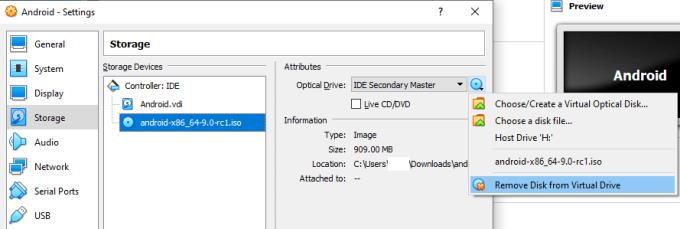
VM에서 ISO를 제거합니다.
페이스북 스토리는 만드는 재미가 있습니다. 안드로이드 기기와 컴퓨터에서 스토리를 만드는 방법을 소개합니다.
이 튜토리얼을 통해 Google Chrome 및 Mozilla Firefox에서 삽입된 비디오 자동 재생 기능을 비활성화하는 방법을 알아보세요.
삼성 갤럭시 탭 A가 검은 화면에 멈추고 전원이 켜지지 않는 문제를 해결합니다.
아마존 파이어 및 파이어 HD 태블릿에서 음악 및 비디오를 삭제하여 공간을 확보하고, 정리를 하거나 성능을 향상시키는 방법을 지금 읽어보세요.
아마존 파이어 태블릿에서 이메일 계정을 추가하거나 삭제하는 방법을 찾고 계신가요? 우리의 포괄적인 가이드가 단계별로 과정을 안내해 드립니다. 좋아하는 장치에서 이메일 계정을 간편하게 관리하세요. 이 꼭 읽어야 할 튜토리얼을 놓치지 마세요!
안드로이드 기기에서 앱이 시작 시 자동으로 실행되지 않도록 영구적으로 방지하는 두 가지 솔루션을 보여주는 튜토리얼입니다.
이 튜토리얼은 Google 메시징 앱을 사용하여 안드로이드 기기에서 문자 메시지를 전달하는 방법을 보여줍니다.
아마존 파이어에서 구글 크롬을 설치하고 싶으신가요? 킨들 기기에서 APK 파일을 통해 구글 크롬 설치하는 방법을 알아보세요.
안드로이드 OS에서 맞춤법 검사 기능을 사용하거나 비활성화하는 방법.
다른 장치의 충전기를 내 전화기나 태블릿에서 사용할 수 있는지 궁금하신가요? 이 유익한 포스트에는 몇 가지 답변이 있습니다.







